MP4是視頻格式,而WAV是音頻格式。 儘管您以前可能已經聽說過,但可以通過刪除視頻部分並僅保留音頻部分將視頻轉換為音頻。 但是,只有少數轉換器能夠實現這一壯舉。
畢竟,您會在互聯網上看到的大多數轉換器都是音頻轉換器或視頻轉換器。 因此,如果您想 將MP4轉換為WAV,您需要一個同時支持音頻和視頻格式的轉換器,這就是本指南的全部內容。 讓我們從一個我認為您熟悉的簡單程序開始-Windows Media Player。
Contents: 第1部分:Windows Media Player可以將MP4轉換為WAV嗎?第2部分:在Mac上將MP4轉換為WAV的最佳方法第3部分:如何使用VLC將MP4轉換為WAV?第4部分:如何使用Audacity將MP4轉換為WAV?
第1部分:Windows Media Player可以將MP4轉換為WAV嗎?
您可能已經知道,您的計算機支持無數種格式。 有些人可能比其他人更受歡迎,但他們都有能力。 對於音頻,最受歡迎的是MP3,而對於視頻,最受歡迎的是MP4。 因為它很流行,所以幾乎每個媒體播放器都支持MP4,這就是為什麼在第一部分中,我們將討論如何使用媒體播放器,將MP4轉換為WAV,您應該非常了解,Windows媒體播放器.
Windows Media Player允許用戶聽音樂或觀看視頻。 由於它具有轉換功能,因此是將MP4轉換為WAV(將視頻格式轉換為音頻格式)的理想方法。
您現在的主要目標是認真執行以下步驟,而不會犯錯誤:
- 在附近的商店購買音頻光盤。
- 將該音頻光盤插入安裝了Windows Media Player的計算機。
- 現在,將MP4文件拖放到Windows Media Player窗口中。
- 單擊Windows Media Player頂部菜單欄上“翻錄”按鈕旁邊的箭頭。
- 單擊箭頭後,將出現多個選項。 只需從此列表中選擇WAV。
- 單擊“確定”按鈕。
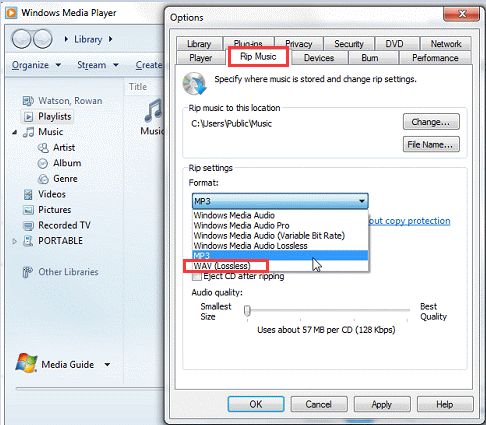
完成上述六個步驟後,Windows Media Player會自動將MP4文件轉換為WAV並保存,或更具體地說,將其刻錄到插入的光盤中。
第2部分:在Mac上將MP4轉換為WAV的最佳方法
Mac用戶很難找到合適的工具。 畢竟,蘋果在兼容性方面有點嚴格。 大多數與Windows兼容的軟件在Mac上不起作用,這就是為什麼要確保知道Mac有自己的轉換器集的原因,其中一個是 iMyMac視頻轉換器。 如果您想了解更多有關它的信息,請參見以下功能:
- 格式轉換。 iMyMac可以將文件轉換為不同的格式。 其支持格式的示例包括AIFF,M4V,MP3,當然還有MP4和WAV。
- 支持的分辨率/質量。 除格式外,iMyMac還支持 各種決議,從最低的480P到最高的,即4K Ultra HD視頻。
- 支持的設備。 從iMyMac轉換的大多數文件都可以在三星,iOS,Google和Android等品牌的大多數設備上進行訪問。
- 硬件加速。 該工具也比大多數轉換器要快。 憑藉其硬件加速技術,iMyMac的轉換速度是普通工具的六倍。
請按照以下步驟將MP4轉換為WAV:
步驟1.選擇MP4文件
打開計算機上的iMyMac Video Converter軟件。 在主頁上,拖放所有要轉換的MP4文件。 您也可以單擊添加文件,然後在彈出窗口中找到文件。 選擇後,單擊“打開”。

步驟2.選擇WAV格式
在窗口的右上角,您將看到一個菜單。 通過單擊此菜單,將為您提供多個選項。 從這些選項中選擇WAV,對應於輸出格式。

步驟3.將MP4轉換為WAV
單擊每首歌曲右側的“轉換”按鈕。 如果要一次全部轉換,也可以單擊全部轉換。

第3部分:如何使用VLC將MP4轉換為WAV?
VLC是一個非常受歡迎的免費多媒體播放器。 它的流行主要是由於其多功能性。 更具體地說,除了具有流暢的視頻和音頻播放功能之外,它還具有轉換功能。
因此,使用VLC將MP4轉換為WAV是一個好主意。 畢竟,VLC支持這兩種格式。 您可以在MAC或Windows上使用VLC。
讓我們從如何在Mac計算機上使用VLC將MP4轉換為WAV開始。
1.在Mac上將MP4轉換為WAV
- 在Mac上打開VLC。
- 將MP4文件從計算機中拖放到VLC窗口中。
- 從菜單欄中單擊文件,然後選擇轉換/保存。
- 在彈出窗口中,轉到“轉換”,然後指定要將文件放入哪個文件夾。
- 使用配置文件列表,選擇輸出文件,該文件應為WAV。
- 點擊保存。
2.在Windows上將MP4轉換為WAV
- 在Windows計算機上打開VLC。
- 從菜單欄中單擊媒體,然後選擇轉換/保存。
- 單擊添加並找到MP4文件。
- 單擊轉換/保存。
- 在“目標”字段下,單擊“瀏覽”,然後指示要保存文件的位置
- 在配置文件列表中,選擇WAV。
- 點擊“開始”。
第4部分:如何使用Audacity將MP4轉換為WAV?
Audacity是另一個可以轉換的工具。 但是,由於Audacity最初是用於音頻編輯的,因此不適用於大多數視頻。 無論哪種方式,仍然值得使用。
請按照以下步驟使用Audacity將MP4轉換為WAV:
- 打開計算機上的Audacity程序。
- 從菜單欄中單擊“項目”,然後選擇“導入音頻”
- 找到您要添加的文件,然後單擊“打開”。
- 單擊文件,將有三個選項。 選擇要使用的導出選項,應為WAV。
- 找到您要保存文件的文件夾,然後單擊“保存”。
- 出現對話框時,單擊“確定”。
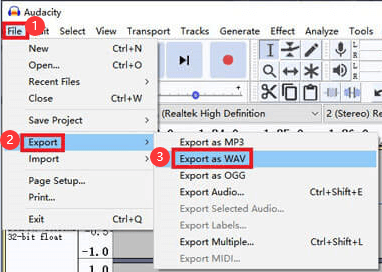
這就是使用Audacity轉換文件的工作原理。 請記住,Audacity功能有限,只能進行簡單的文件轉換。
希望本指南是您所需要的,您可以在此處嘗試所有將視頻文件轉換為音頻文件的方法。 如果您有任何其他方法可以成功將MP4轉換為WAV,請在下面與我們分享。



